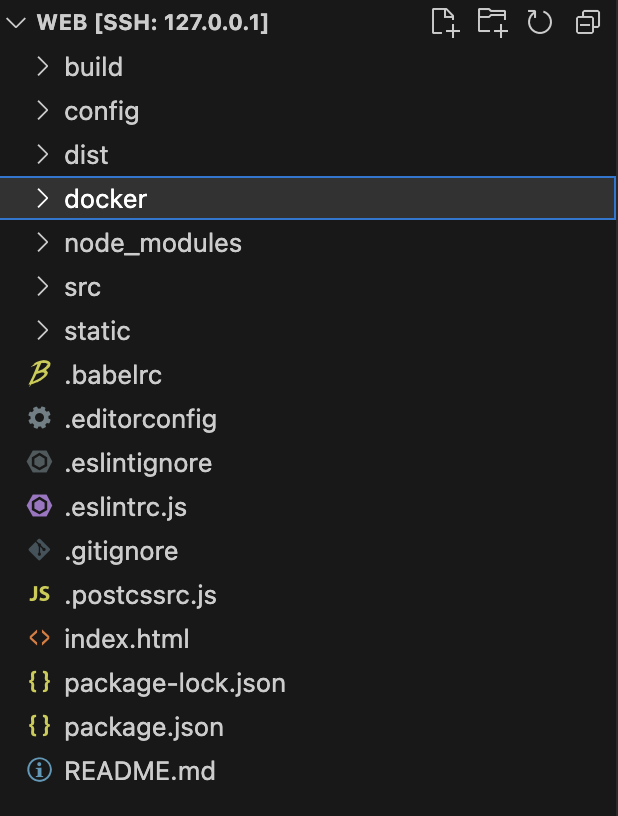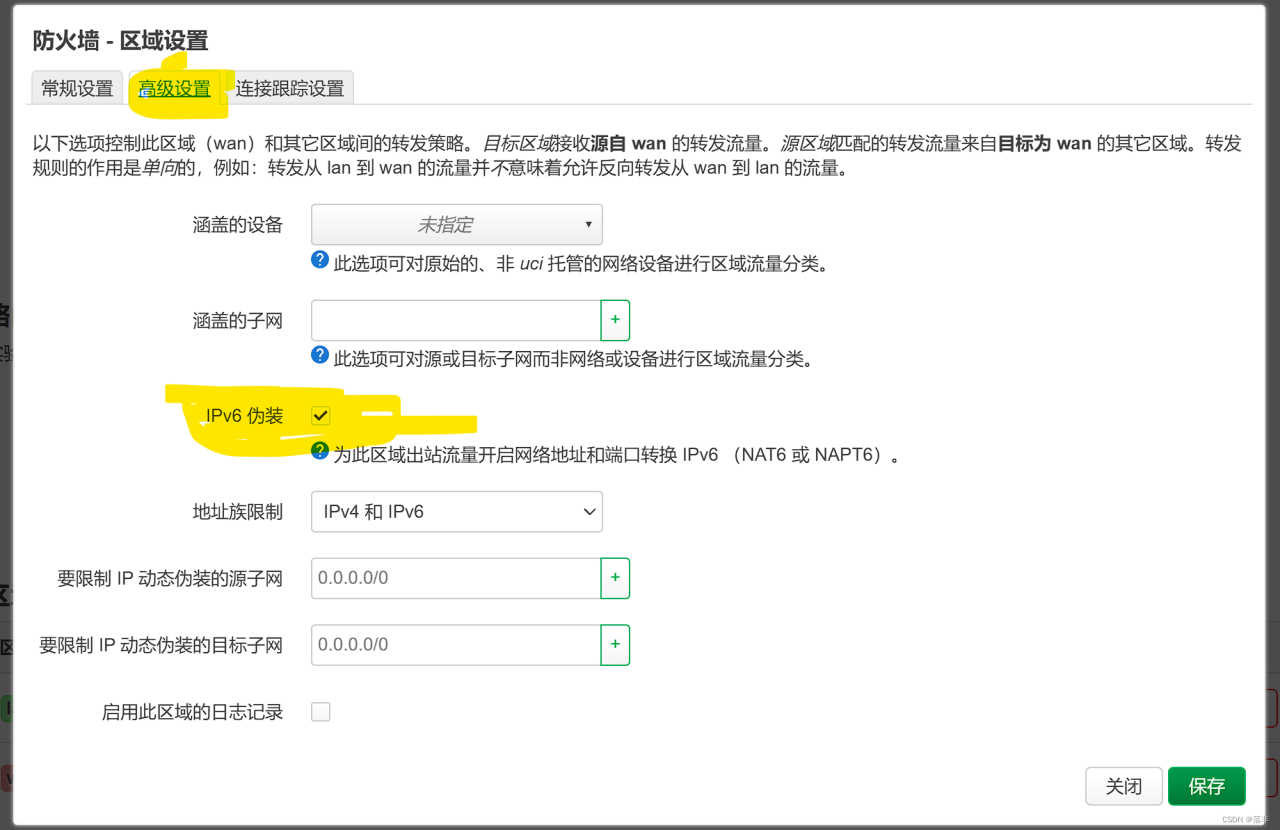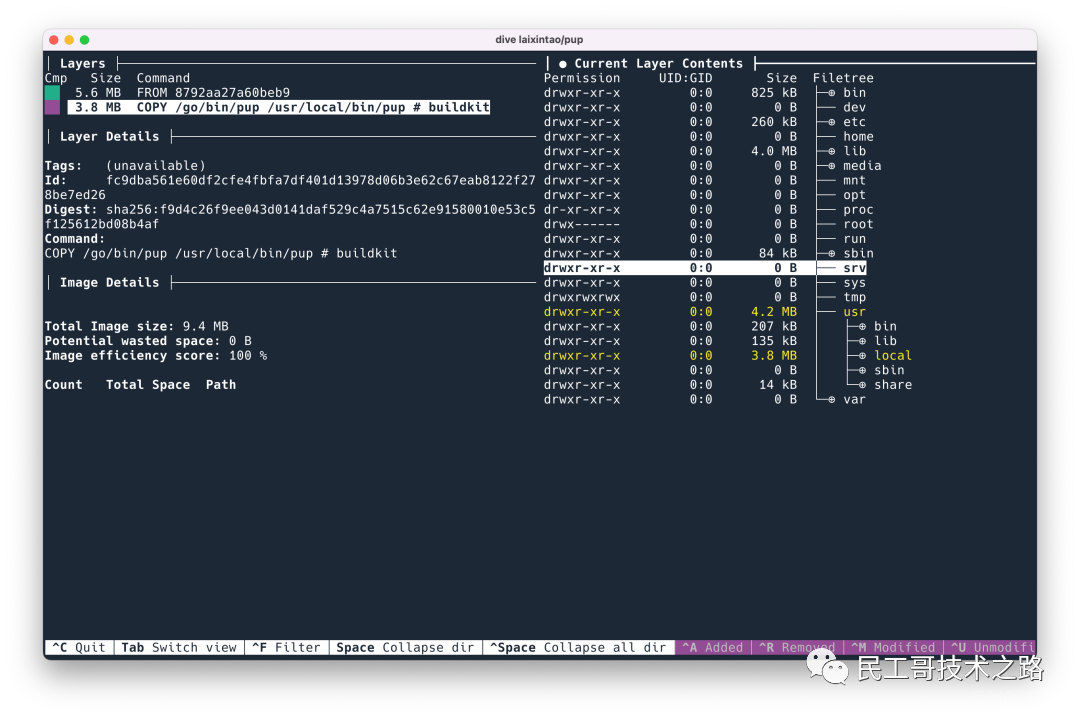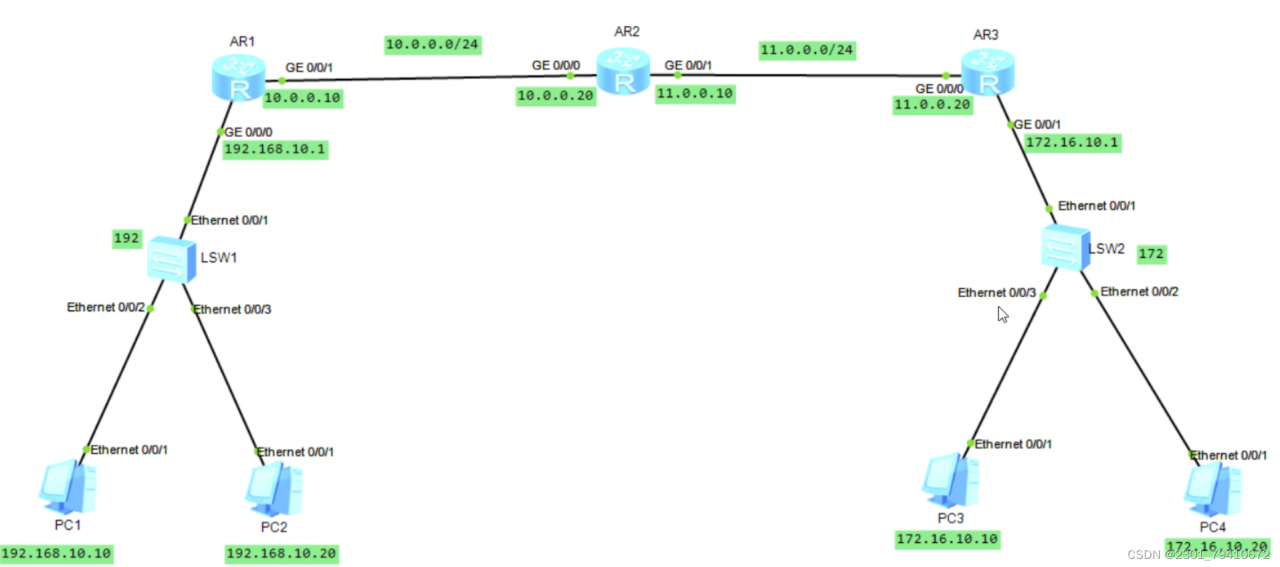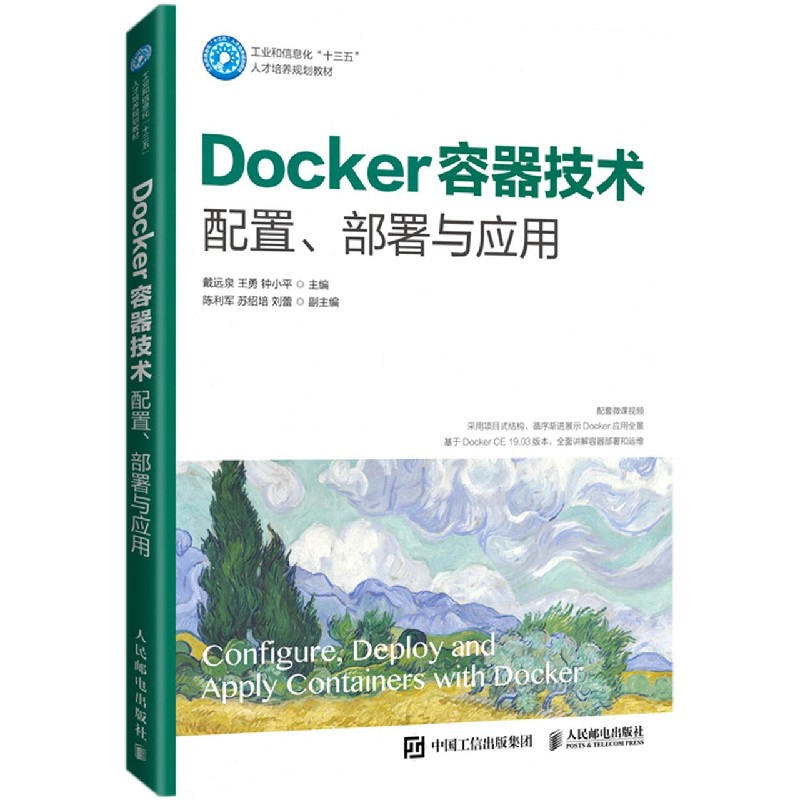通过 QuickConnect,您可通过 Internet 轻松连接到 Synology NAS,而无需设置端口转发规则或其它复杂的网络设置。QuickConnect 让您使用可自定义的 ID 或地址(如 quickconnect.to/example)连接到 DSM 或一些 Synology 套件。
下面我们将介绍如何使用 QuickConnect 访问 DSM。
请进入控制面板 > QuickConnect。
勾选启用 QuickConnect 复选框。
如果没有 MyDS Center 帐户,单击立即注册以注册。然后输入电子邮件地址、密码和姓名。然后单击确定。
在 QuickConnect ID 栏中输入您所需的已注册的 QuickConnect ID。然后单击应用。
如果可获得特定的 QuickConnect ID,将出现一个区域,显示通过其可访问 DSM 的 QuickConnect ID 和地址。在此实例中,DSM 的地址为
如果您未看到 DSM 的地址,可单击高级并确认 DSM 已启用。
启用 QuickConnect 后,您可打开网页浏览器并输入 QuickConnect 地址以访问 DSM。单击 Enter。
您将被重新引导至 DSM 登录屏幕。现在您可使用 QuickConnect 地址随时随地访问 DSM!
3. 使用 EZ-Internet 让 Synology NAS 可通过 Internet 访问
EZ-Internet 是一个设置向导,可帮助您进行网络设置并使 Synology NAS 可通过 Internet 被访问。EZ-Internet 可引导您完成设置端口转送、防火墙和 DDNS 服务。这样可远程访问 Synology NAS 的所有服务,如 DSM、文件共享服务和套件。
要用 EZ-Internet 轻松设置路由器,请确认路由器支持 UPnP 并显示在 Synology 的路由器支持列表中。对于其它路由器,需要手动端口转送。
打开 EZ-Internet。
单击下一步。
选择下列项目之一,并单击下一步:
通过路由器:如果 Synology NAS 通过路由器连接到 Internet,则选择此选项。
PPPoE 或直接连接:如果 Synology NAS 通过 DSL 或电缆调制解调器连接到 Internet 或已被直接分配公共 IP 地址,则选择此选项。
继续按照 EZ-Internet 向导的步骤。将引导您完成端口转送、防火墙和 DDNS 设置。
注:用 EZ-Internet 设置端口转送将覆盖路由器上已有的端口转送规则。
原文链接:https://tieba.baidu.com/p/5509405259